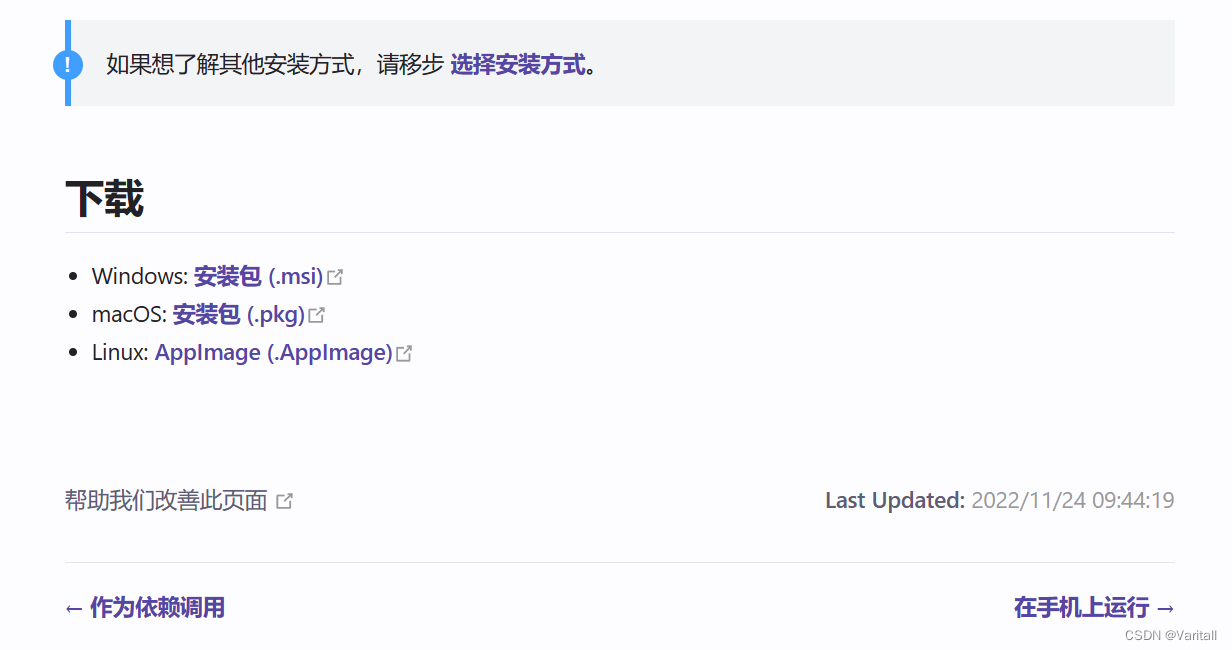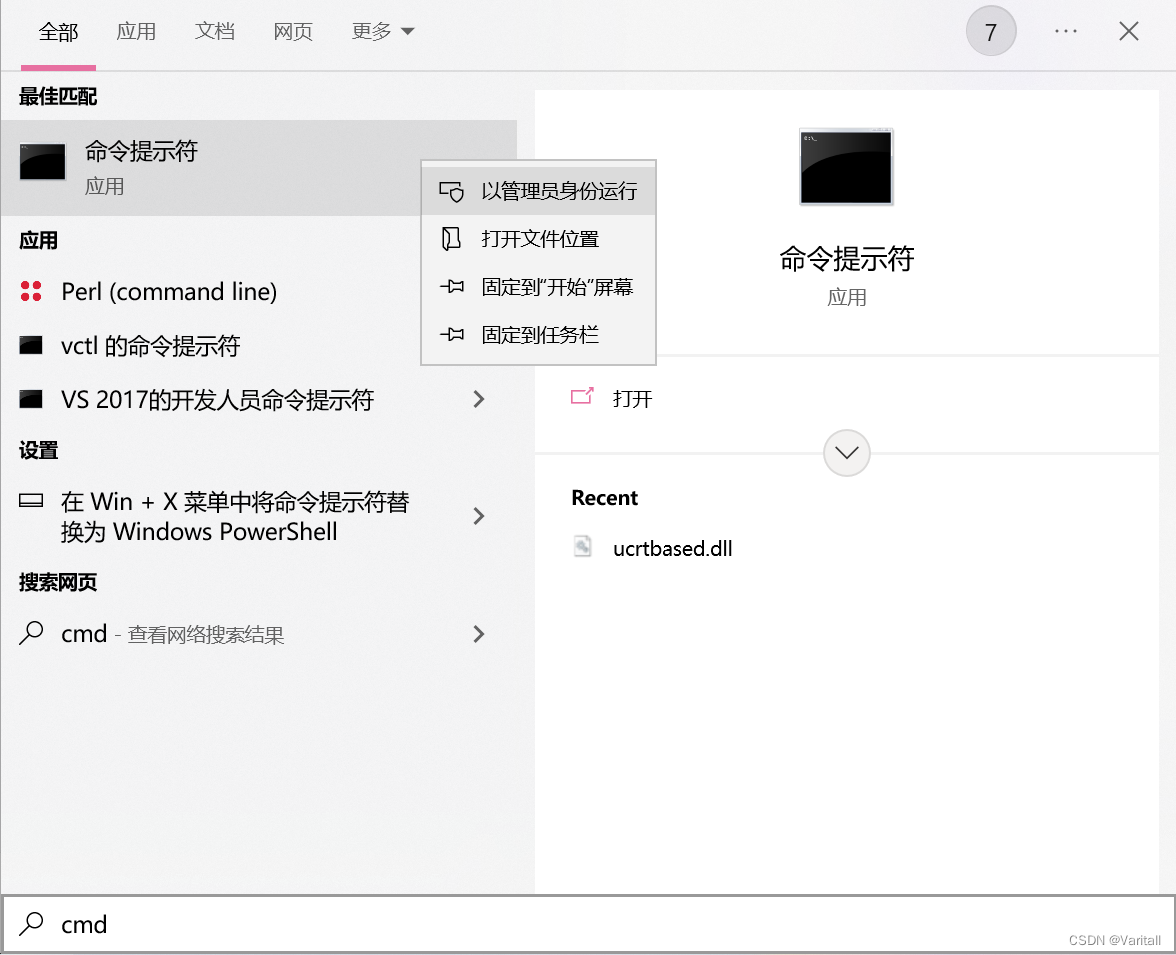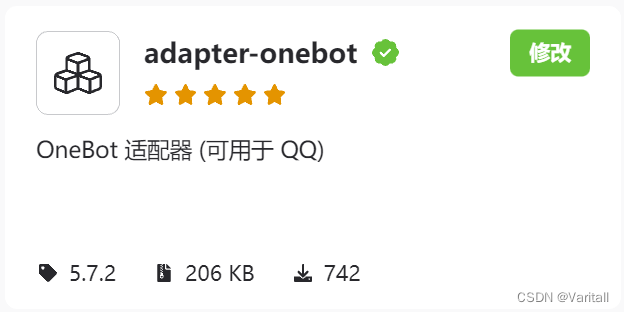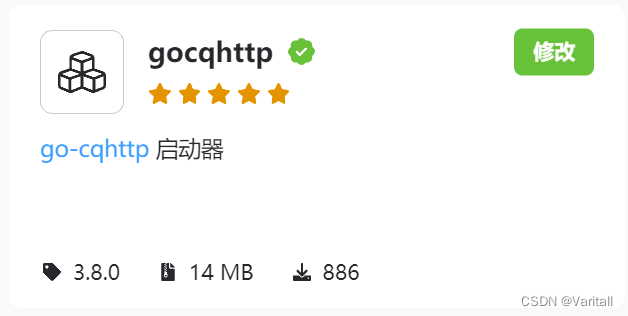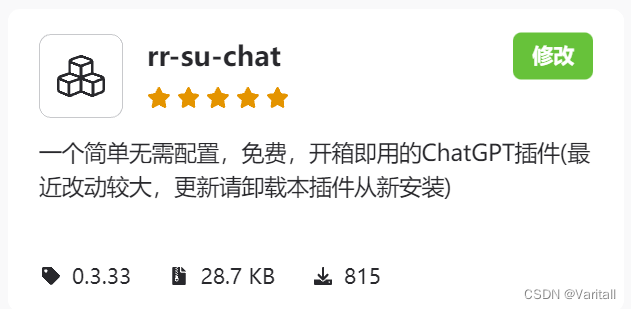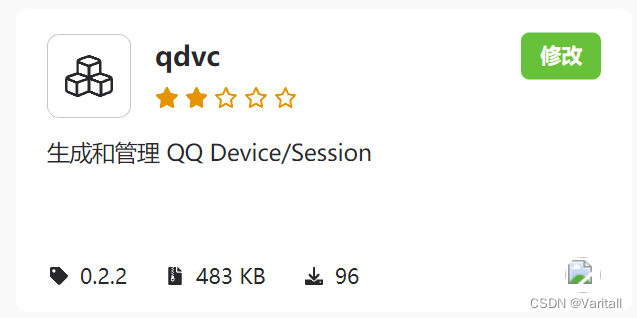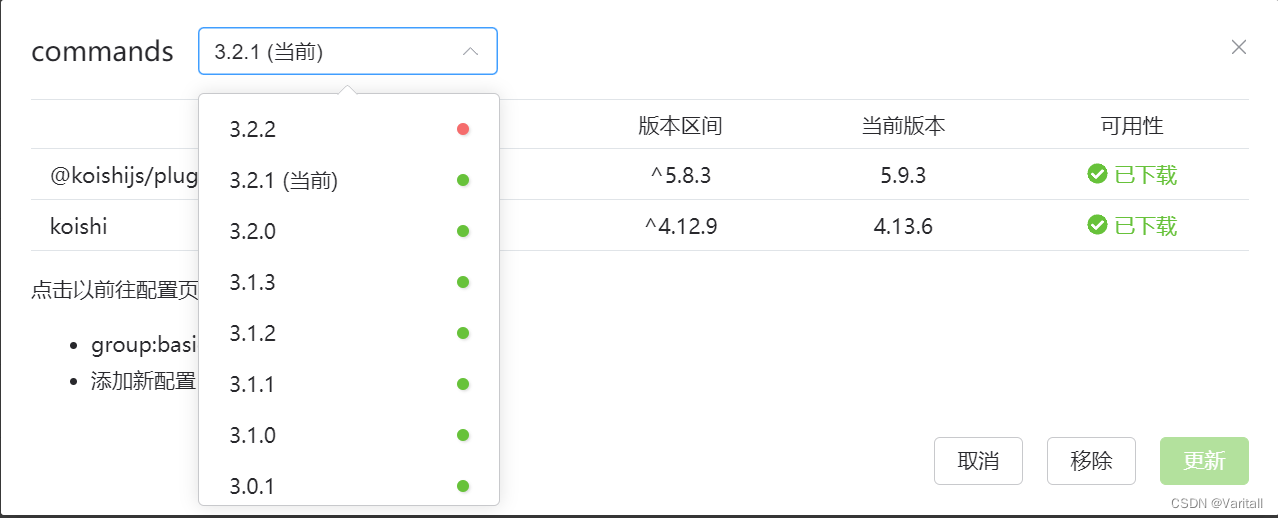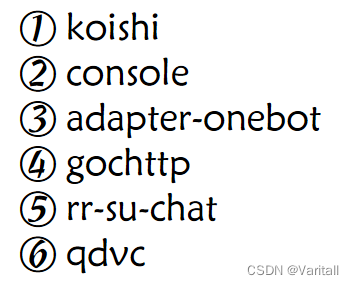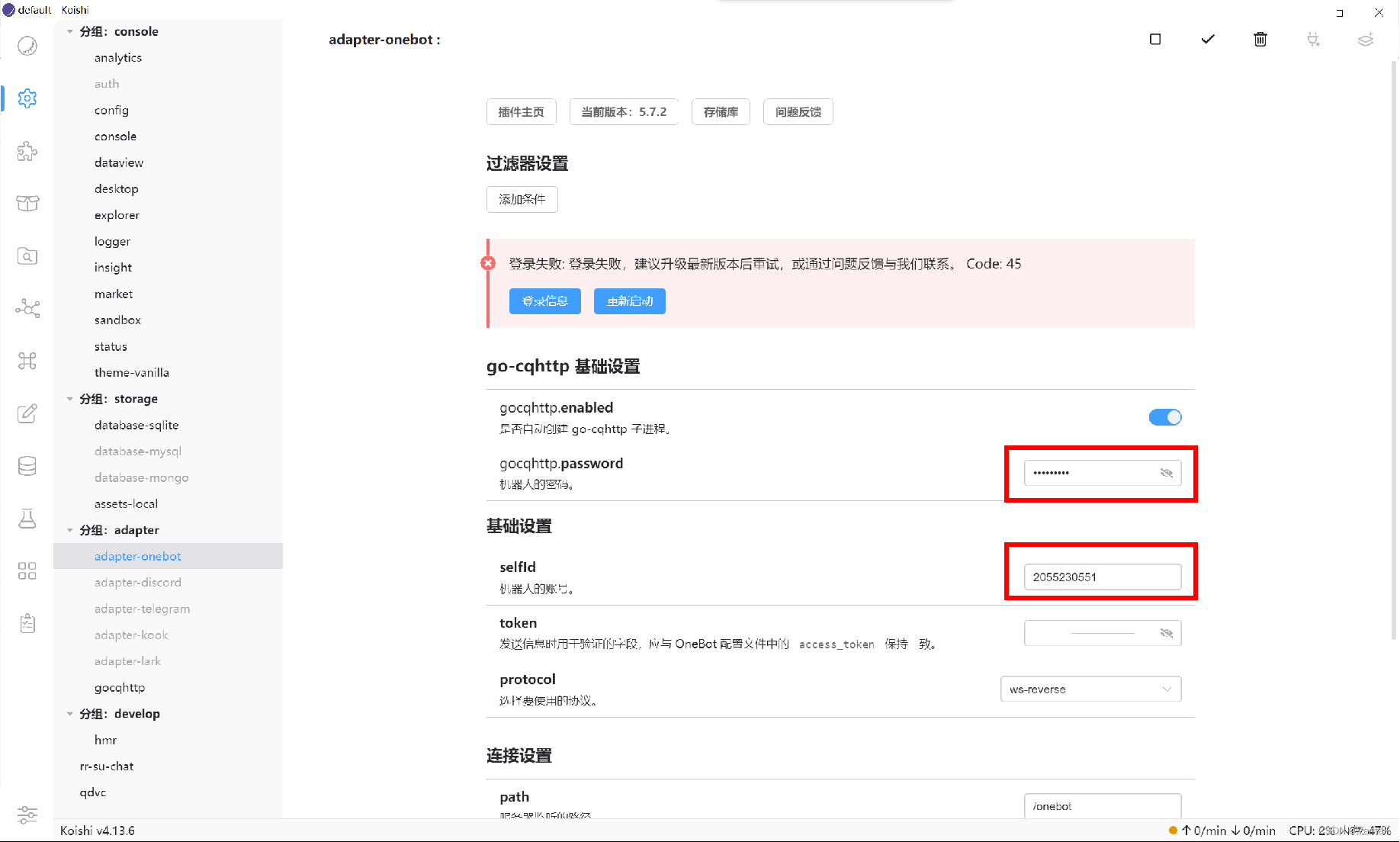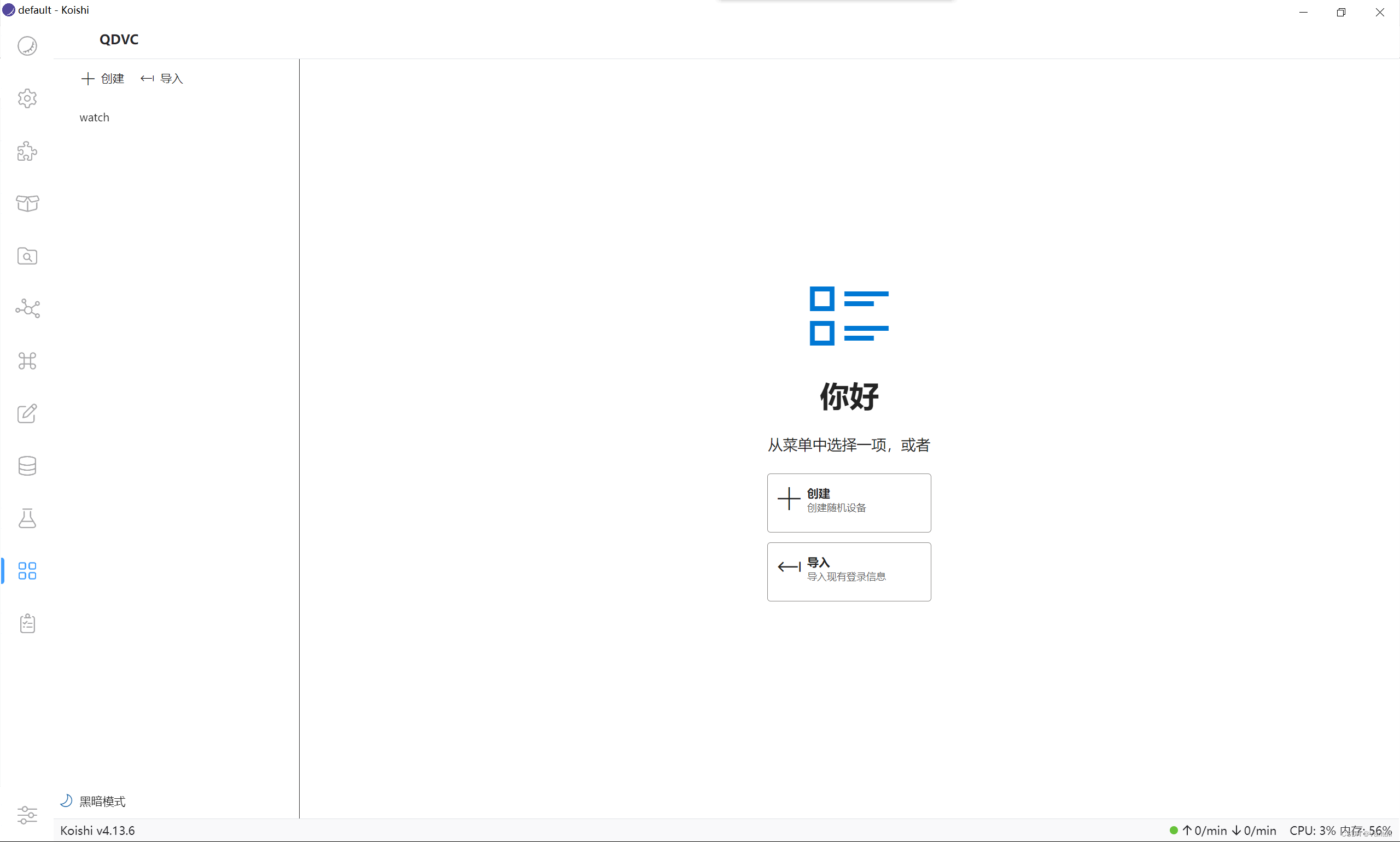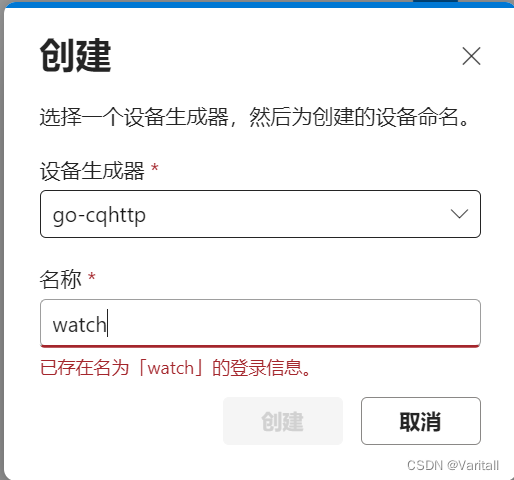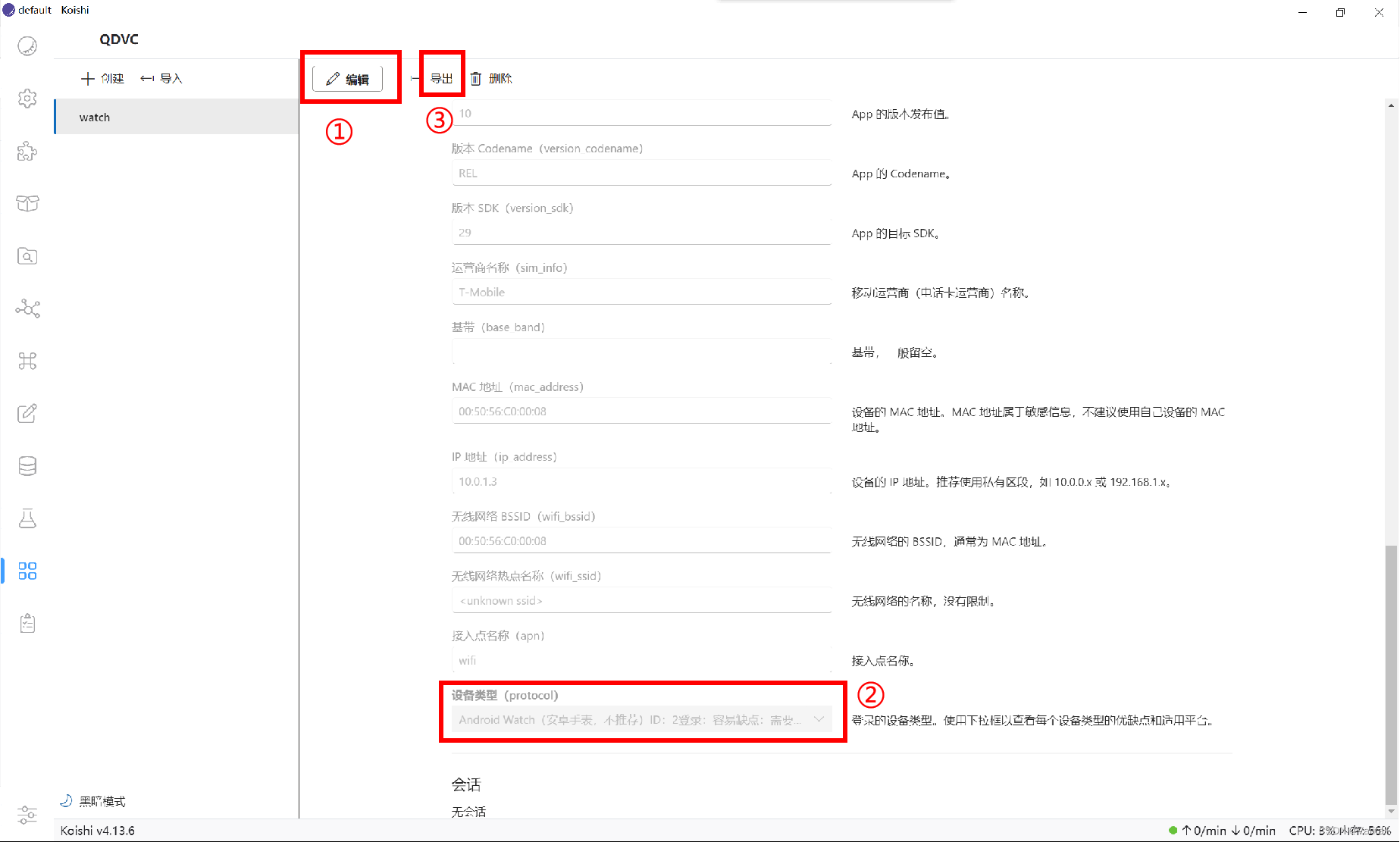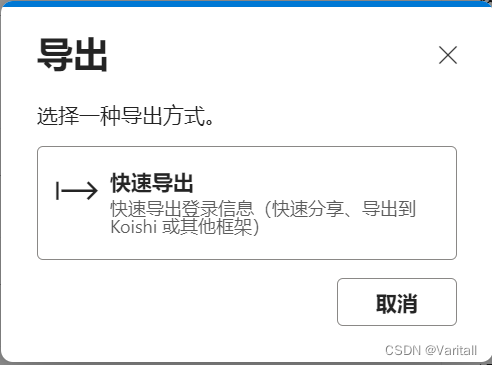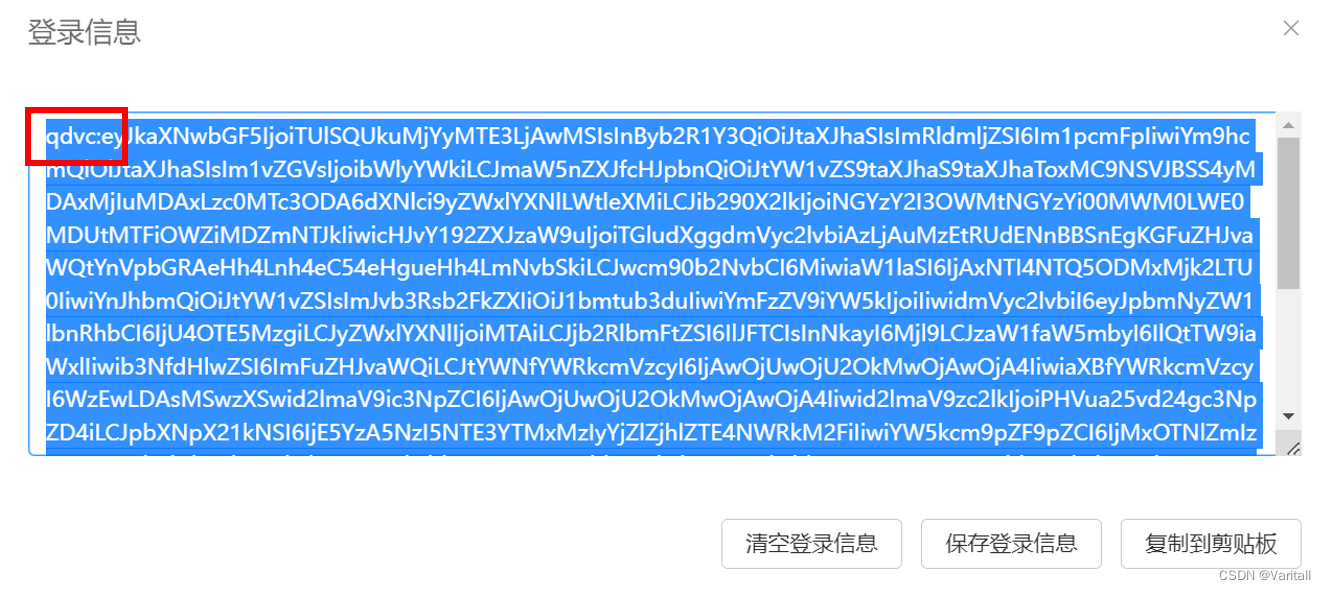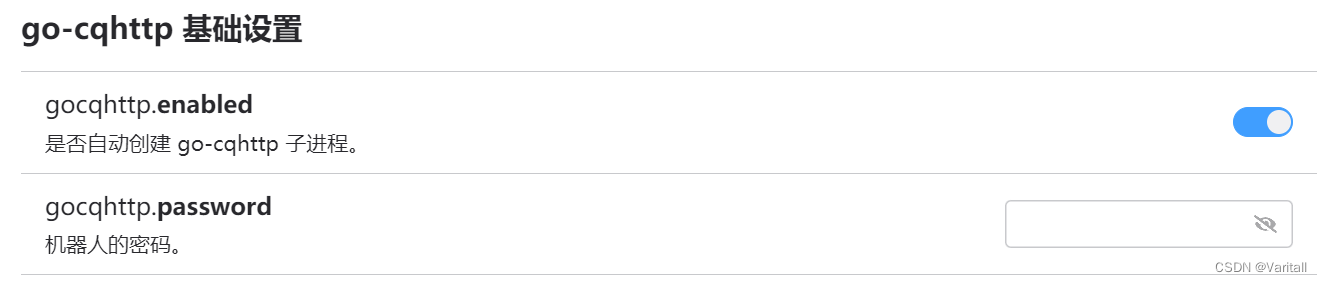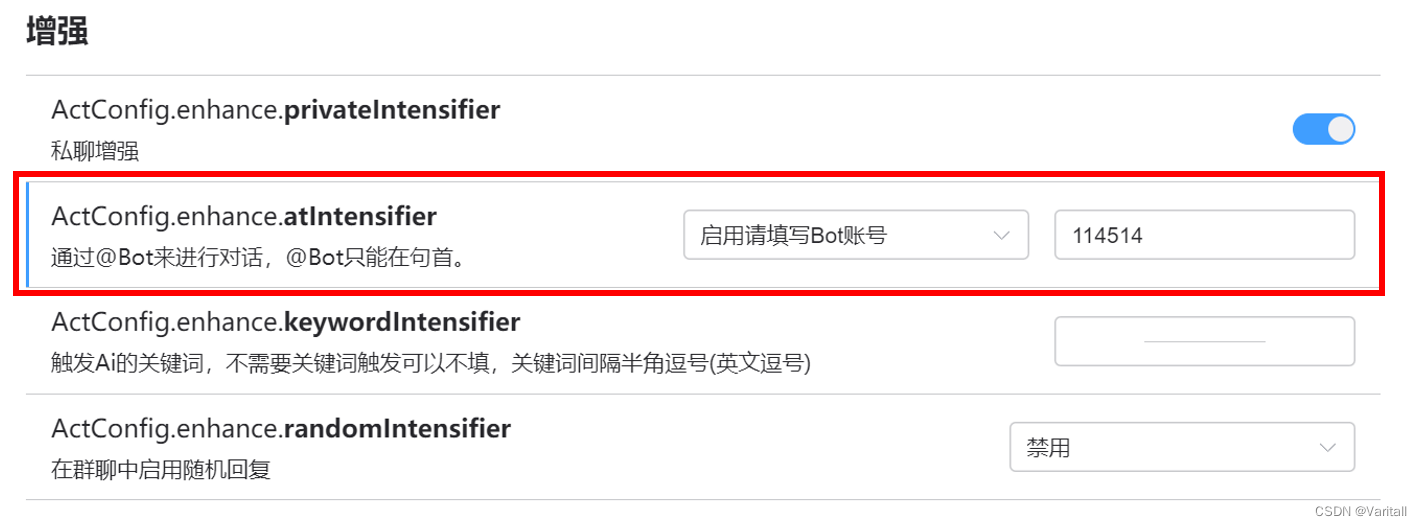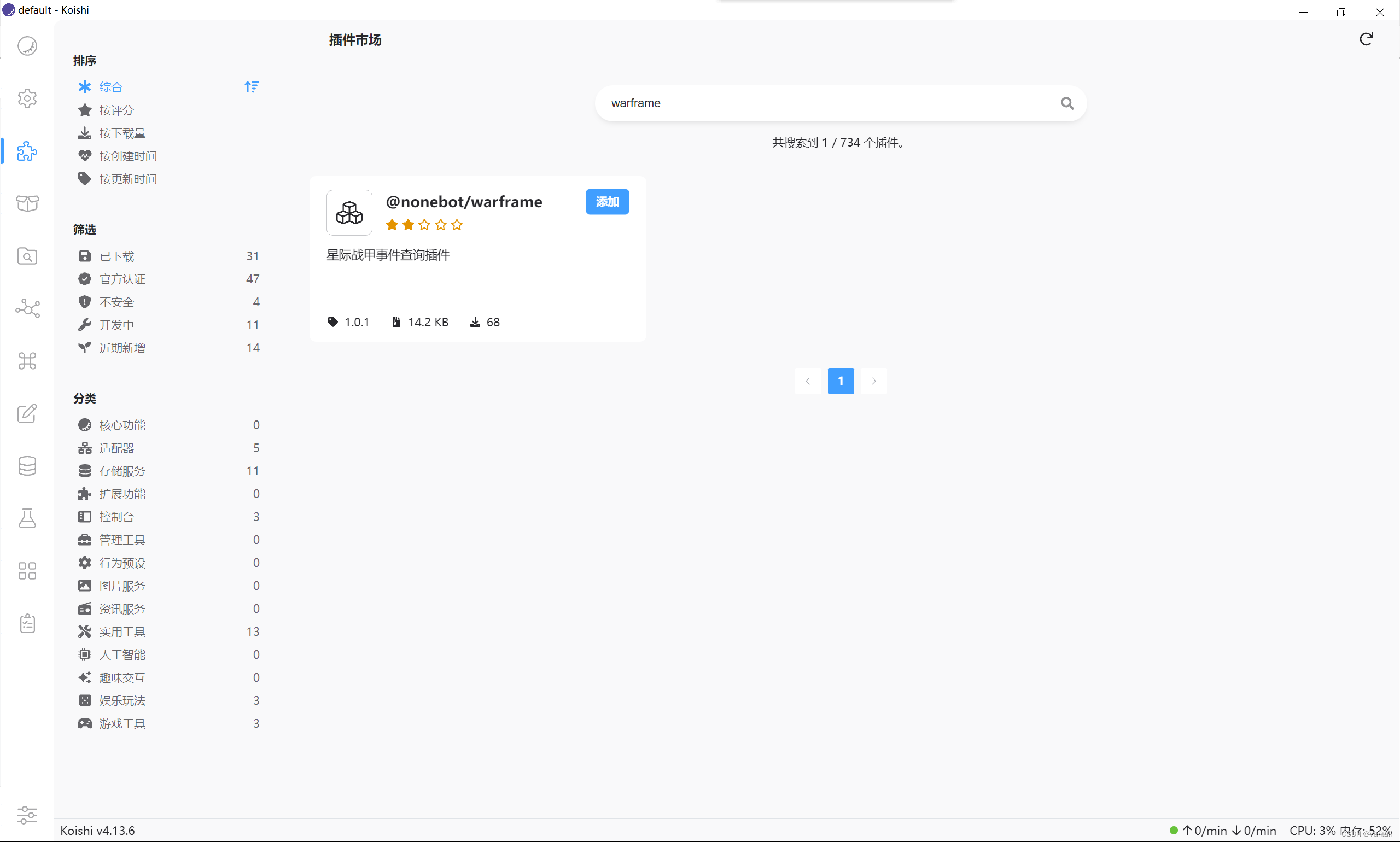| [Koishi] 实现简易QQ机器人 | 您所在的位置:网站首页 › 服务器搭建机器人 › [Koishi] 实现简易QQ机器人 |
[Koishi] 实现简易QQ机器人
|
以前使用的QQ机器人是千寻Bot为基础框架的,配置环境相较于Koishi复杂得多,在此记录一下使用Koishi的踩坑过程。 目录 1.软件下载与安装 1.1下载 1.2安装 2.插件 2.1插件安装 2.2插件更新 2.3插件配置 2.3.1onebot 2.3.2qdvc 2.3.3onebot 3.拓展 3.1群聊 3.2其他好玩的插件 1.软件下载与安装 1.1下载下载地址:https://koishi.js.org/manual/starter/desktop.html
下载windows安装包,然后安装koishi。 1.2安装如果安装的时候遇到权限问题,可以通过命令行的管理员身份来安装:
点击左侧菜单栏第三个【插件市场】,搜索以下插件,没有的就安装,已经有的就跳过。
为了正常使用软件,必须保证使用的所有插件是最新版本。
如上图所示,绿色的是兼容的最高版本,我们需要选择绿色的最高版本。 但并不是所有的插件都可以更新的,有的插件更新会导致整个软件无法运行,使得用户不得不重新安装,下面给出需要更新的插件:(在左侧菜单栏第四个【依赖管理】中更新)
此时填写账号密码,尝试登录,大概率是失败的。 这里有多种解决方案,具体参考:https://forum.koishi.xyz/t/topic/809/10(更新补充:好像这个贴子寄了) 论坛给出了多种登录问题的解决方法(有兴趣可以自行研究),在此我选择使用qdvc插件更改登录设备信息来进行登录。 2.3.2qdvc插件安装完成后,可以在左侧菜单栏找到【qdvc】。
选择【创建】
点击【编辑】,将设备类型更改为【安卓手表】,最后选择【导出】
点击【快速导出】,复制登录(设备)信息
回到onebot插件,点击【登录信息】
全选,将刚才从qdvc复制来的登录信息,替换掉原来的登录信息,然后【保存登录信息】
注意,前面的“qdvc:”不要写多了。 还需要注意的是,因为我们选择的是“华为手表”登录,会使用“扫码”登录,所以密码这一栏是不需要填写的。
再次点击【重新启动】,扫码登录,就可以正常启动qq机器人,此时就可以开始一对一聊天了。
实现群聊只需要开启【私聊增强】。
插件市场里还有很多好用的、好玩的插件,可以自己一一探索。 其中,nonebot就开发了很多好玩的插件。
|
【本文地址】
| 今日新闻 |
| 推荐新闻 |
| 专题文章 |